Vollständige Transparenz mit Echtzeit-Dashboards, Warnmeldungen und anpassbaren Sensoren
Standardmäßig sendet PRTG Benachrichtigungen per E-Mail. Während der Installation bittet PRTG Sie, eine E-Mail-Adresse anzugeben, die auch für diesen Zweck verwendet wird.
Sie können die E-Mail-Adresse jederzeit ändern. Navigieren Sie einfach zu Konfiguration | Kontoeinstellungen | Mein Konto in der PRTG Web-Interface und ändern Sie die primäre E-Mail-Adresse.
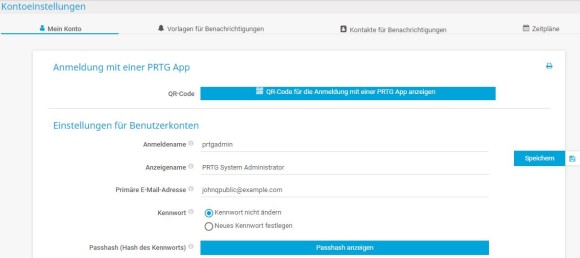
Was müssen Sie also beachten, wenn Sie Benachrichtigungen einrichten? Hier sind die Antworten.
Für E-Mail-Benachrichtigungen können Sie entweder den eingebauten E-Mail-Relay-Server verwenden oder Sie richten einen eigenen SMTP-Relay-Server ein, um E-Mails zu versenden. Wenn Sie SMS-Benachrichtigungen verwenden möchten, müssen Sie auch Einstellungen für den SMS-Versand festlegen.
Hinweis: Einige dieser Optionen sind in PRTG Hosted Monitor nicht verfügbar.

3. Legen Sie die Einstellungen für den SMS-Versand fest, falls erforderlich.
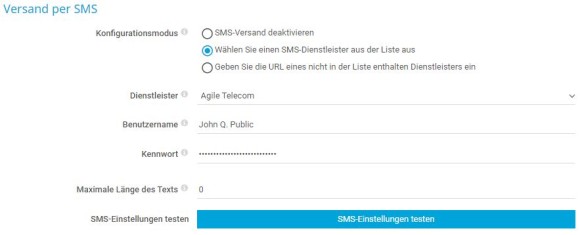
Erstellen Sie Kontakte für Benachrichtigungen, um festzulegen, wie Benachrichtigungen empfangen werden sollen. Empfänger können E-Mail-Adressen, Telefonnummern oder Push-Geräte (mit den PRTG Apps für iOS oder Android) sein.
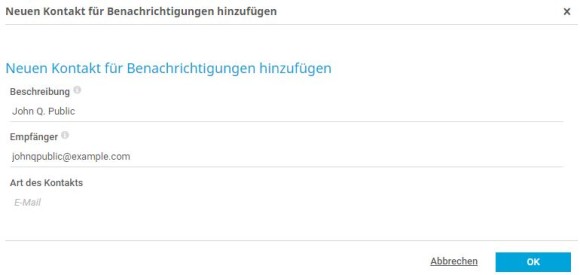
Benutzerdefinierte Alarme und Datenvisualisierung helfen Ihnen, Probleme schnell zu erkennen und zu vermeiden
Definieren Sie benutzerkontospezifische Benachrichtigungen mithilfe von Benachrichtigungsvorlagen. Sie können in jeder Vorlage mehr als eine Benachrichtigungsmethode verwenden.
Hinweis: Normalerweise gibt es drei aufeinanderfolgende Versuche, eine Benachrichtigung zuzustellen. Wenn alle Versuche fehlschlagen, ist die Benachrichtigung verloren. Um keine Benachrichtigung zu verpassen, empfehlen wir Ihnen, immer mindestens zwei Benachrichtigungen mit unterschiedlichen Benachrichtigungsmethoden einzurichten, zum Beispiel eine E-Mail-Benachrichtigung und eine per SMS. Wenn die Zustellung per E-Mail fehlschlägt, kann PRTG Sie als Fallback immer noch per Smartphone benachrichtigen.
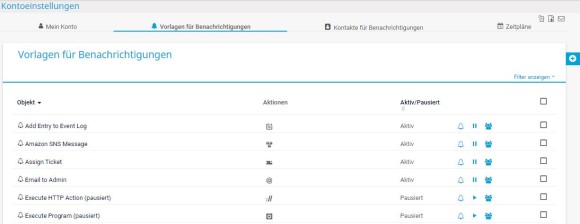
3. Bewegen Sie den Mauszeiger über das Zahnrad-Symbol und wählen Sie Benachrichtigungsvorlage hinzufügen, um eine neue Vorlage für Benachrichtigungen hinzuzufügen, oder klicken Sie auf den Namen einer vorhandenen Vorlage für Benachrichtigungen, um sie zu bearbeiten.
4. Geben Sie einen aussagekräftigen Namen für die Benachrichtigungsvorlage ein, z. B. einen Namen, der die von Ihnen ausgewählten Benachrichtigungsmethoden enthält.
5. Wählen Sie aus, wie Sie Benachrichtigungen während einer geplanten Pause der Benachrichtigungsvorlage behandeln möchten. Sie können entweder Nachrichten sammeln und bei Fortsetzung der Benachrichtigung senden oder Nachrichten während des Pausenzustands verwerfen.
6. Wählen Sie optional einen Zeitplan, um Benachrichtigungen nur zu bestimmten Zeiten, z. B. an Wochentagen, zu aktivieren. Um Nachrichtenfluten zu vermeiden, können Sie zwischen mehreren Optionen für das Zusammenfassen von Benachrichtigungen wählen. Außerdem können Sie bei Bedarf die Zugriffsrechte für Benutzergruppen.
7. Wählen Sie eine oder mehrere Methoden zur Benachrichtigung aus. Aktivieren Sie dazu die Benachrichtigungsmethode und nehmen Sie die entsprechenden Einstellungen vor. Weitere Informationen zu den Benachrichtigungsmethoden und deren Konfiguration finden Sie im PRTG Manual: Vorlagen für Benachrichtigungen.
8. Klicken Sie auf Erstellen, um Ihre Einstellungen zu speichern.
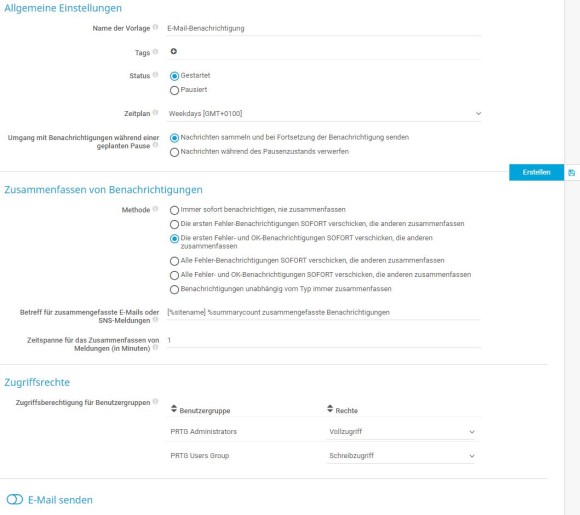
PRTG löst Benachrichtigungen aus, basierend auf dem Status eines Sensors oder Schwellenwerten eines Sensors, die über-/unterschritten werden. Wenn sich die Werte eines Sensors ändern, veranlassen Benachrichtigungs-Trigger PRTG, eine oder mehrere Benachrichtigungen zu senden oder andere Aktionen durchzuführen, die Sie in Ihren Benachrichtigungsvorlagen festgelegt haben.
Es stehen mehrere Trigger für Benachrichtigungen zur Verfügung, z. B. Status-Trigger oder Geschwindigkeits-Trigger. Detaillierte Informationen über Benachrichtigungs-Trigger und deren Einstellungen finden Sie im PRTG Manual: Einstellungen von Triggern für Benachrichtigungen.
Sie können Benachrichtigungs-Trigger zu allen Monitoring-Objekten wie Probes, Gruppen, Geräten oder einzelnen Sensoren sowie zu benutzerdefinierten Gruppen von Sensoren, den sogenannten Bibliotheken, hinzufügen. Gehen Sie dazu wie folgt vor:
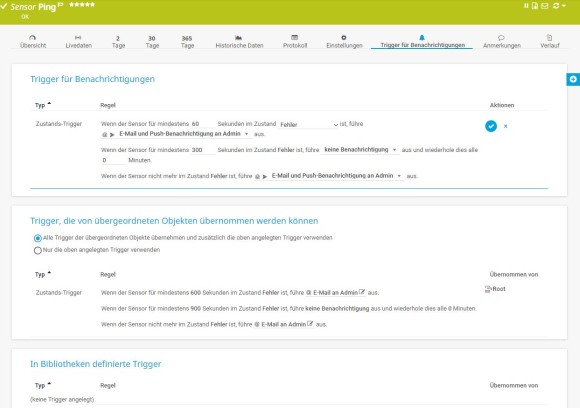
Nun können Sie die erstellte Benachrichtigung testen. Sie haben zwei Möglichkeiten. Entweder Sie lösen zu Testzwecken sofort eine Benachrichtigung aus oder Sie simulieren einen Fehler-Zustand eines Sensors, für den Sie einen Benachrichtigungsauslöser eingerichtet haben.
Hinweis: Wenn Sie keine Benachrichtigung erhalten oder eine definierte Aktion nicht ausgeführt wird, überprüfen Sie die Benachrichtigungsprotokolle. Wählen Sie dazu im Hauptmenü Protokoll | Systemereignisse| Benachrichtigungen betreffend. Suchen Sie in der Tabellenliste nach der ausgelösten Benachrichtigung und überprüfen Sie, ob Sie die Einstellungen für die Zustellung der Benachrichtigung korrekt konfiguriert haben.
Und das war's! Wenn Sie zu viele Benachrichtigungen erhalten, überprüfen Sie Ihre Einstellungen. Möglicherweise müssen Sie die Objekte überprüfen, für die Sie Benachrichtigungs-Trigger eingerichtet haben, und auch die Vererbungseinstellungen überprüfen. Oder Sie müssen möglicherweise Einstellungen für die Zusammenfassung von Benachrichtigungen oder Zeitpläne einrichten, um Benachrichtigungen nur zu bestimmten Zeiten in der Woche zu aktivieren.